Orchestrator は 2 つのタイプのロールで構成されます。
注: 5.1.0 リリース以降では、
[機能ロール (Functional Roles)] が
[権限 (Privileges)] に名前変更され、
[複合ロール (Composite Roles)] が
[ロール (Roles)] に名前変更されています。
これらのロールは次のように分類されます。
- [権限 (Privileges)] – 権限は、機能に関連する一連のロールです。権限は、SD-WAN、Cloud Web Security、Secure Access、グローバル設定の 1 つ以上のサービスにタグ付けできます。これらは、ユーザーが特定のビジネス プロセスを実行するために必要となる権限のグループです。たとえば、SD-WAN のカスタマー サポート ロールは、SD-WAN ユーザーがさまざまなサポート アクティビティを実行するために必要な権限です。すべてのサービスは、サポートされているビジネス機能に基づいてこのような権限を定義します。
- [ロール]:さまざまなカテゴリの権限をグループ化して、ロールを形成できます。デフォルトでパートナー ユーザーに対して使用可能なロールは次のとおりです。
ロール (Role) SD-WAN サービス Cloud Web Security サービス Secure Access サービス グローバル設定サービス パートナー標準管理者 SD-WAN パートナー管理者 Cloud Web Security パートナー管理者 Secure Access パートナー管理者 グローバル設定パートナー管理者 パートナー セキュリティ管理者 SD-WAN セキュリティ パートナー管理者 Cloud Web Security パートナー管理者 Secure Access パートナー管理者 グローバル設定パートナー管理者 パートナー ネットワーク管理者 SD-WAN パートナー管理者 Cloud Web Security パートナー読み取り専用 Secure Access パートナー読み取り専用 グローバル設定パートナー管理者 パートナー スーパー ユーザー フル アクセス フル アクセス フル アクセス フル アクセス パートナー ビジネス スペシャリスト SD-WAN パートナー ビジネス - - グローバル設定パートナー ビジネス パートナー カスタマー サポート SD-WAN パートナー サポート Cloud Web Security パートナー読み取り専用 Secure Access パートナー読み取り専用 グローバル設定パートナー サポート 必要に応じて、こうしたロールの権限をカスタマイズすることができます。詳細については、サービス権限を参照してください。
パートナーは、既存の標準ロールとそれに対応する説明のリストを表示できます。新しいロールを追加、編集、クローン作成、または削除できます。ただし、デフォルトのロールを編集または削除することはできません。
[ロール (Roles)] タブにアクセスするには、次の手順を実行します。
- パートナー ポータルで、上部のメニューから [管理 (Administration)] をクリックします。
- 左側のメニューで [ユーザー管理 (User Management)] をクリックしてから、[ロール (Roles)] タブをクリックします。次の画面が表示されます。
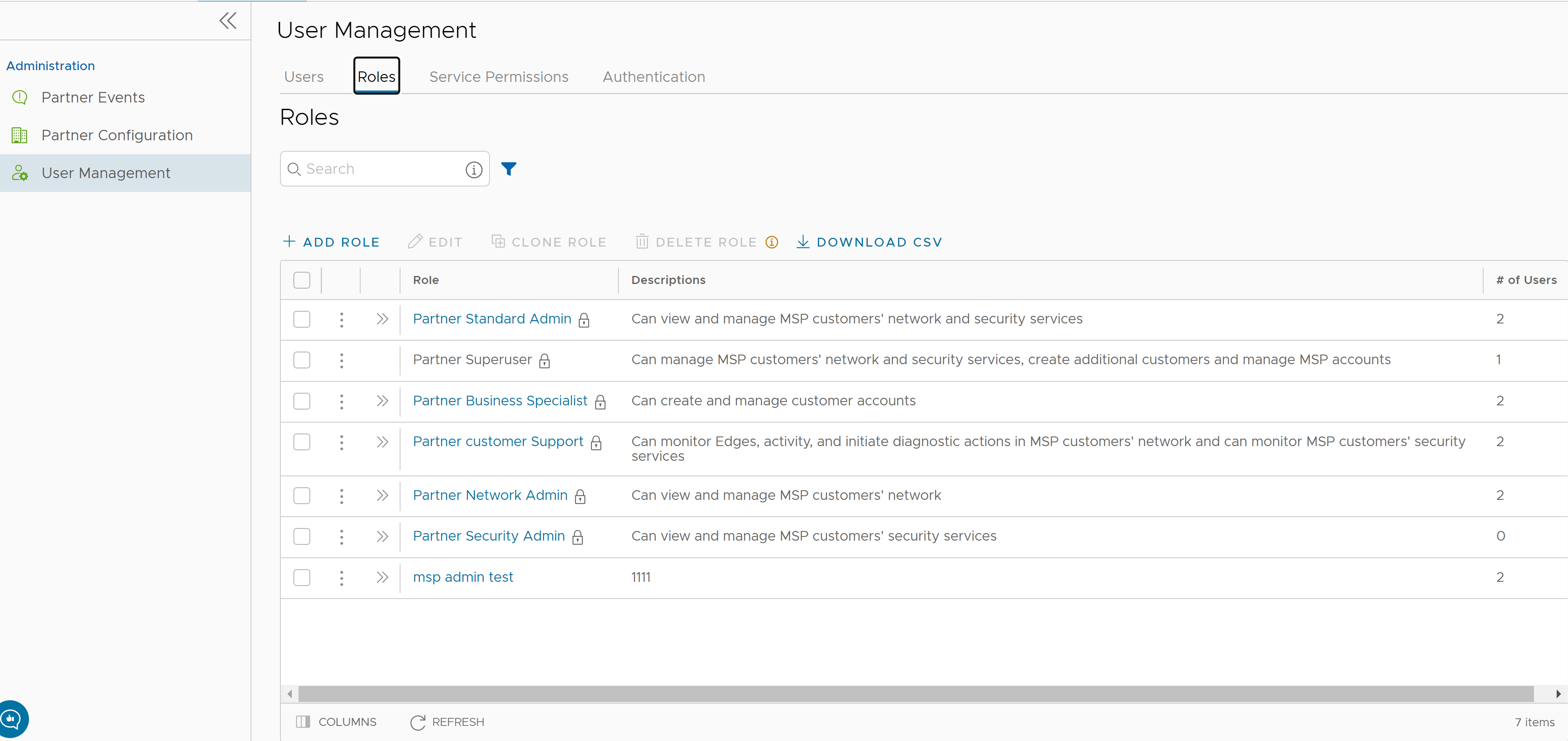
- [ロール (Roles)] 画面では、次のアクティビティを実行できます。
オプション 説明 ロールの追加 (Add Role) 新しいカスタム ロールを作成します。詳細については、ロールの追加を参照してください。 編集 (Edit) カスタム ロールのみを編集できます。デフォルトのロールは編集できません。また、スーパー ユーザーの設定の編集や表示はできません。 ロールのクローン作成 (Clone Role) 選択したロールから既存の設定のクローンを作成することで、新しいカスタム ロールを作成します。スーパー ユーザーの設定のクローンを作成することはできません。 ロールの削除 (Delete Role) 選択したロールを削除します。デフォルトのロールは削除できません。削除できるのは、カスタム複合ロールのみです。ロールを削除する前に、選択したロールに関連付けられているすべてのユーザーを確実に削除します。 CSV のダウンロード (Download CSV) ユーザー ロールの詳細を CSV 形式のファイルにダウンロードします。 注: 選択したロールの縦書きの省略記号から、 [編集 (Edit)]、 [ロールのクローン作成 (Clone Role)]、および [ロールの削除 (Delete Role)] の各オプションにアクセスすることもできます。 -
以下のように、[ロール (Role)] リンクの前に表示される [開く (Open)] アイコン「 [>>]」をクリックすると、選択したロールの詳細が表示されます。
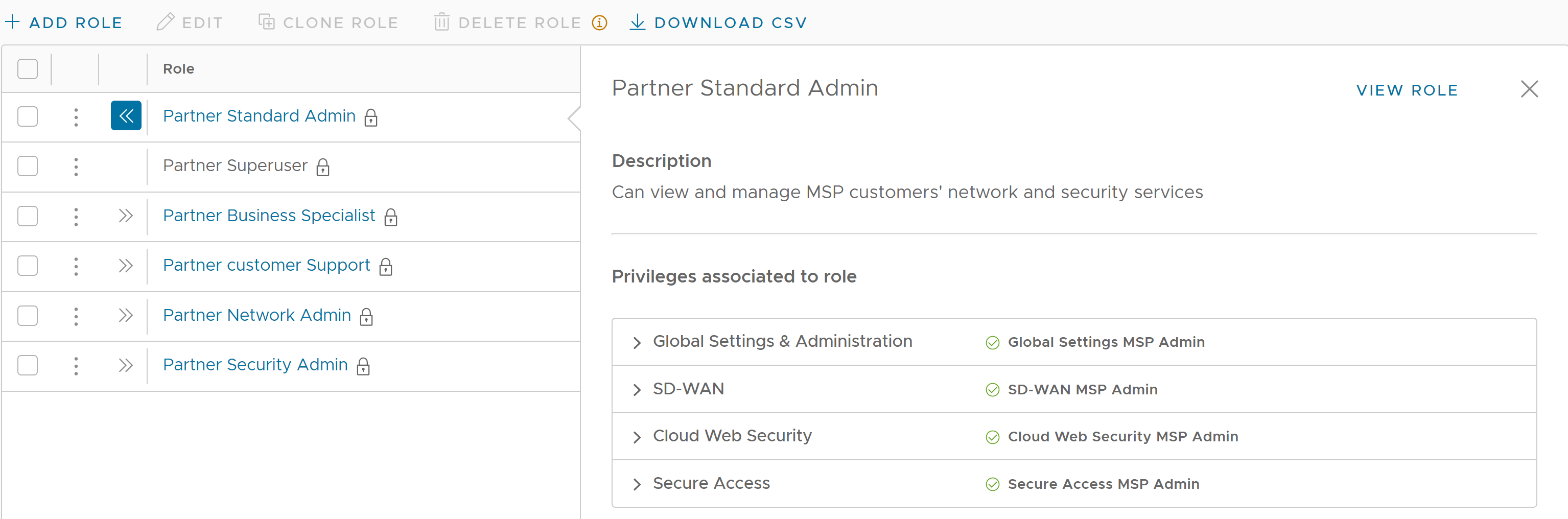
- [ロールの表示 (View Role)] リンクをクリックして、次のサービスに対して選択されているロールに関連付けられている権限を表示します。
- グローバル設定と管理
- SD-WAN
- Cloud Web Security
- Secure Access
- [ロール (Roles)] タブで使用可能なその他のオプションは次のとおりです。
オプション 説明 検索 (Search) 検索語句を入力して、テーブル全体で一致するテキストを検索します。詳細検索オプションを使用して、検索結果を絞り込みます。 列 (Columns) ページで表示または非表示にする列をクリックして選択します。 更新 (Refresh) クリックしてページを更新し、最新のデータを表示します。